Jak změnit domovskou stránku v prohlížeči Safari
Různé / / August 04, 2021
Něco, co používáme každý den a asi o něm přemýšlíme jen velmi málo, je náš webový prohlížeč. Ano, ta malá ikona, která nás spojuje se zbytkem internetu. Nyní, pokud někdo z vás má Mac nebo iPhone, pravděpodobně o používání Safari přemýšlíte velmi málo, nebo pokud jste uživatel jako já, pravděpodobně si stáhnete Google Chrome ze zvyku. Ale jako uživatel Apple jsem nedávno měl nějaké problémy s Prohlížeč Safari, a přimělo mě to přemýšlet, že možná existuje něco, co by mohlo zvýšit můj výkon, bohatost a pracovní postup.
Při prvním spuštění Safari vám umožní nastavit domovskou stránku podle vašich představ. Pravděpodobně to ale vypadá docela obtížně - zejména v iPhone. Dnes vám tedy řeknu metodu, kterou můžete použít ke změně své domovské stránky v prohlížeči Safari na PC i iPhone. Aniž bychom se museli hýbat, pojďme se přímo vznášet nad kroky, které musíte podniknout při změně domovské stránky v prohlížeči Safari.

Jak změnit domovskou stránku v prohlížeči Safari
Tady v této příručce vám řekneme postup změny domovské stránky v prohlížeči safari na počítačích Mac i iPhone. Nebojte se, pokud používáte iPhone. Zůstaň s průvodcem až do konce.
Pro Mac:
Změna domovské stránky v prohlížeči Safari na Macu není tak náročná. Ale ano, existuje několik možností, které při tom v Macu máte. Tady je několik kroků, které musíte provést:
- Nejprve musíte mít přístup Safari na vašem Macbooku.
- Poté na liště nabídek v levém horním rohu obrazovky klikněte na Safari.
- Poté z rozevírací nabídky vyberte Předvolby.
- Poté se na obrazovce předvoleb přesuňte na Všeobecné záložka.
- Pak,musíte psátadresu URL, kterou chcete nastavit jako domovskou stránku Safari na domovské stránce. Například https://www.google.com
- Nyní zavřete stránku Obecné předvolby, abyste uložili provedené změny.
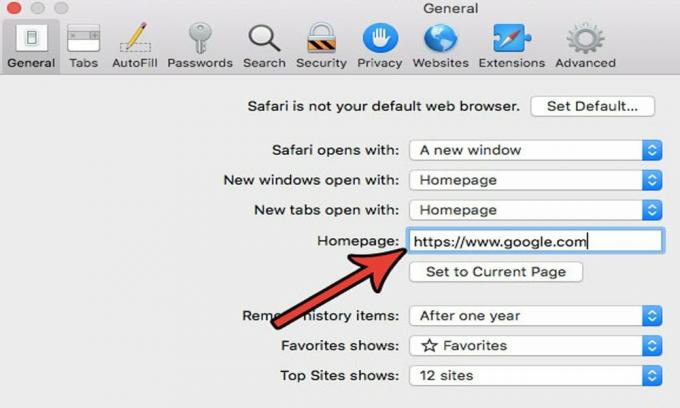
Pro iPhone / iPad:
Je docela složité měnit svou domovskou stránku na zařízeních iOS, stejně jako v Macbooku. Možná však budete moci propojit adresu URL webové stránky s domovskou obrazovkou vašeho iPhone a kdykoli ji budete potřebovat, můžete ji otevřít přímo z této stránky. Tady jsou kroky, pomocí kterých to můžete udělat:
- Nejprve musíte otevřít prohlížeč Safari na domovské obrazovce zařízení iOS.
- Nyní vyhledejte webovou stránku, na které chcete nastavit domovskou stránku (použijte jako zástupce Safari).
-
Poté klikněte na ikonu Sdílení tlačítko, které vypadá jako čtverec se šipkou umístěný ve spodní části vaší webové stránky.
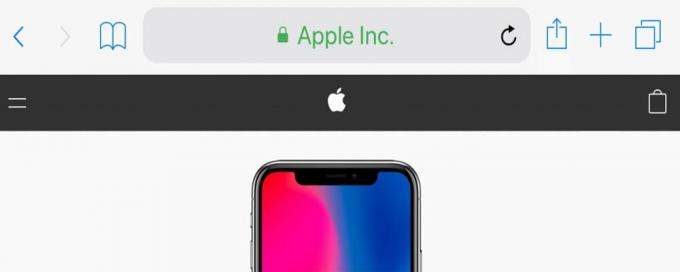
- Nyní v něm přejděte a najděte tlačítko Sdílení na obrazovce, abyste viděli další možnosti.
-
Klikněte na Přidat na domácí obrazovku.
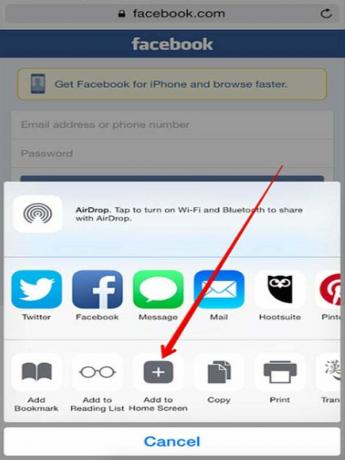
- Poté musíte změnit nebo přidat navrhovaný název.
- Poté vyberte ikonu Přidat možnost vytvořit zástupce vaší webové stránky, kterou chcete použít.
- Nyní, kdykoli chcete procházet internet, namísto použití prohlížeče Safari použijte klávesovou zkratku pro přístup k procházení.
Přečtěte si také: Jak sledovat změny v dokumentech Google
Klíčový výhled
Nyní jste se tedy naučili, jak změnit domovskou stránku v prohlížeči Safari na zařízeních Mac a iOS. Pro tyto uživatele je tato možnost jako požehnání. Obvykle ne každý rád používá výchozí domovskou stránku prohlížeče Sarafi, protože je obeznámen s jinými vyhledávači, například. Pokud tedy upřednostňujete také Google před domovskou stránkou Safari, můžete jednoduše postupovat podle průvodce a nastavit svou domovskou stránku podle svých představ.
To je pro tuto příručku vše. Doufáme, že vám tento průvodce pomohl. Pokud máte navíc pochybnosti o změně domovské stránky prohlížeče Safari, zeptejte se nás v poli pro komentář. Tuto příručku můžete také proklouznout na naší oficiální stránce Kanál YouTube pro podrobnější pohled.
Reklamy



